发布时间:2025-06-26 20:39:04作者:kaer
在win7系统中设置定时关机命令,能帮助用户在特定时间自动关闭计算机,方便又实用。以下是详细的设置方法:
首先,按下“win”键+“r”键,打开“运行”对话框。
在对话框中输入“cmd”,然后点击“确定”,打开命令提示符窗口。
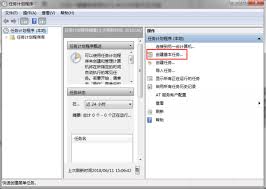
在命令提示符窗口中,输入“shutdown -s -t [时间]”,其中“[时间]”是以秒为单位的关机延迟时间。例如,要在3600秒(即1小时)后关机,就输入“shutdown -s -t 3600”。
输入完成后回车,系统会提示将在指定时间后关机。
如果在定时关机执行前改变了主意,想要取消关机操作,可以在命令提示符窗口中输入“shutdown -a”,然后回车即可。
若需要设置定时重启计算机,只需将命令中的“-s”改为“-r”。比如输入“shutdown -r -t 3600”,系统就会在1小时后重启。
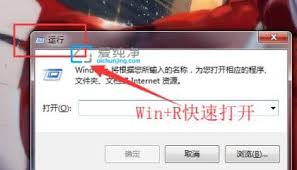
要实现定时注销当前用户,把命令中的“-s”改为“-l”。例如“shutdown -l -t 3600”,计算机将在1小时后注销当前登录用户。
通过以上简单的命令操作,就能轻松在win7系统中设置定时关机、重启或注销等任务。这样,用户可以根据自己的需求,合理安排计算机的自动操作时间,提高使用效率,避免因忘记关机等操作而造成不必要的麻烦。无论是日常使用还是在特定场景下,定时关机命令都能为用户带来便利。
免责声明:以上内容源自网络,版权归原作者所有,如有侵犯您的原创版权请告知,我们将尽快删除相关内容。
上一篇:快手如何删除登录过的设备
下一篇:触漫怎么查看春野浮绿
如何成为抖音外卖骑手
抖音冰墩墩特效视频怎么拍摄
淘宝怎么购买冬奥会吉祥物冰墩墩
支付宝早起打卡失败怎么回事
2022春运火车票提前多久预售
支付宝2022年年有余活动怎么玩
支付宝隔离政策在哪里查
支付宝嘉图借书怎样还书
微信星星特效怎么触发
拼多多答题领iPhone答案是什么
钉钉如何开启全员静音功能
如何自学酒店管理
如何使用金山卫士创建免费WiFi
拼多多如何办理会员
华为鸿蒙玩和平精英是不是比安卓更具优势
微信如何设置不让别人拉我进群聊
b站怎么一起看剧
小鹏汽车app如何设置自动下电提醒
微信语音如何转发
怎么把万兴喵影发送给他人

决胜台球是款台球竞技比赛闯关游戏,游戏中玩家可以体验到非常真实的台球玩法,有着大量的关卡可以去解锁闯关,可以在商城中进行购买各种风格的球杆,不断的提高实力,达到更高的段位。游戏特色1.游戏中的奖励多样,轻松解锁不同的球杆2.简单在游戏中进行规划撞击,完成台球比赛3.关卡匹配,玩法不同,游戏自由选择游戏亮点1.简单游戏操作玩法,在游戏中轻松提升技巧2.学习更多的台球知识,轻松在游戏中封神3.精致游戏
3.2
火爆三国手游是很好玩的三国策略战争手游,在游戏中会有很多的武将可以让玩家来进行获取,游戏中的武将都是三国中耳熟能详的人物,玩家在游戏中可以指挥自己的角色在游戏中开始精彩的战斗。游戏玩法超多的武将选择,更结合武将养成的玩法,喜欢这款游戏的不要错过,游戏中玩家可以不断解锁强力武将,中后期随着等级的提升也能打出爆发的伤害,非常节省玩家的时间,并且还搭配了各种的技能,感受全新的乐趣体验。游戏介绍火爆三国是
3.1
射爆香肠人是款画面视角非常独特的休闲闯关游戏,在一开始玩家需要慢慢的熟悉玩法教程,就可以快速的上手了,有点类似于塔防的玩法机制,选择摆放一个个的角色,来阻止各种的香肠人通过。游戏特色1.超级丰富的闯关内容等待你的加入,通过各个关卡中的挑战来体验丰富的游戏乐趣!2.在一次次的闯关挑战当中来积累更多的经验,收集更多的道具,以此提升自己的闯关能力!3.紧张刺激的射击对战过程,每个关卡里面出现的香肠人战斗
4.2
我踢得贼准是款非常趣味的足球射门闯关小游戏。游戏中玩家将操控中角色进行调整好角度和方向来进行一次次的射门,角色离球门的距离是会越来越远的,需要准确的调整好位置与角度。游戏特色1.自由组建自己的游戏团队,在游戏中轻松战斗2.真实好玩的游戏挑战过程,轻松进行游戏冒险3.夺得冠军,轻松简单提升自己的踢球实力游戏亮点1.不同的踢球规则,在游戏中尽情发挥自己的实力2.全新游戏比赛规则,感受绿茵足球的战斗乐趣
4.9
极速逃亡3是一款十分有趣的逃脱类游戏,在游戏中有很多的武器可以让玩家来进行选择,游戏中的武器都是十分地好用的,玩家可以在游戏中通过自己的闯关在游戏中获得更多的武器来帮助自己进行闯关。游戏特色1、游戏的玩法十分新颖,玩家可以轻松尝试全新的逃脱玩法。2、海量关卡自由挑战,每次闯关都是一次全新的体验。3、完成游游戏的逃脱任务,获取丰厚的游戏奖励。游戏魅力1、玩家要快速找到敌人防御最薄弱的环节,利用这样的
3.5